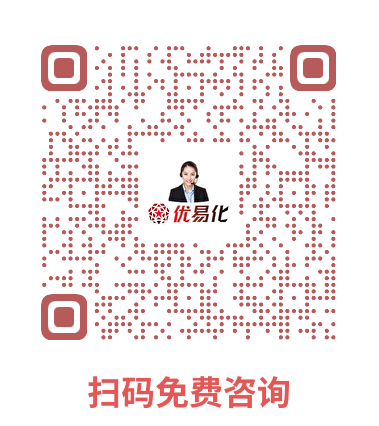如何产生Google search console并安装在WP后台
一、Google search console的作用
用来对自己网站运行情况做统计分析的一个工具,Google Search Console是谷歌的免费网站管理工具,它可帮助您监控和维护您的网站在 Google 搜索结果中的展示情况以及排查问题.即使没有注册 Search Console,您的网页也可能会显示在 Google 搜索结果中,但 Search Console 可帮助您了解并改进 Google 处理您网站的方式.它拥有丰富的功能,能够帮助你更好的了解自己的外贸网站在谷歌的排名.
二、Google search console的好处
1、确认 Google 能够找到并抓取您的网站.
2、修正索引编制问题并请求将新内容或更新后的内容重新编入索引.
3、查看您网站的 Google 搜索流量数据:您的网站在 Google 搜索中的显示频率、哪些搜索查询可以显示您的网站、搜索者点击查看与这些查询对应的搜索结果的频率,等等.
4、在 Google 遇到与您网站相关的索引编制、垃圾内容或其他问题时收到提醒.
5、显示哪些网站链接到您的网站.
三、Google search console的安装方法
打开search console工具,地址:search.google.com/search-console/about
1、用所需的gmail邮箱登录工具

2、登录工具后,选择添加资源

3、将网站地址放置右边的框架种(注意:这里需区分网站是http/https)

4、有多种验证方法来让你验证网站,建议使用"HTML文件"、"HTML标记"、"Google Analytics"和"Google 跟踪代码管理器"这四种方法常用的使用为前两种居多.
①HTML文件:下载html的文件,然后可使用FTP管理器上传到服务器的根目录下面.如果你是自己购买主机空间搭建的网站,那么只需要登入主机服务后台,找到"File Manager"文件管理器,然后上传html文件上去就可以了.安装好后,即可验证.

②HTML标记:复制html代码,然后放在网站首页</head>之前.这个方法适用于自己买主机搭建的网站,同时也适用于shopify等第三方程序搭建的网站.例如:wordpress网站就在后台 > 外观 > 主题编辑器 > header.php文件,然后把这行代码黏贴在</head>结束前就可以了.安装好后,即可验证.



③Google Analytics:如果你之前网站已经绑定了google analytics(前提需:1.首页包含 analytics.js 或 gtag.js 代码段.2.跟踪代码位于网页的 <head> 部分中.3.拥有对相应 Google Analytics(分析)媒体资源的"修改"权限.),那么到了这步,直接选择"Google Analytics",会直接显示绑定成功.

④Google跟踪代码管理器验证方法和Google Analytics操作一致.

如果您之前在网站上安装过Google跟踪代码管理器可以直接选择Google 代码管理器,直接会自动通过验证。

四、Google search console的常用功能
1、概述:这里可以看到你整个网站的总体情况,例如效果,编制索引,体验及增强功能等等.

2、网址检查:这个功能很强大的,你可以输入已验证网站的任何页面的网址,来查询网页是不是被谷歌搜索引擎给收录,如果没有被收录你还可以点击"请求编入索引".


3、Google搜索结果中的表现:你可以在此项筛选类型,日期以及有更多的筛选条件.

4、网页索引编制:你可以查看网站有哪些网页还未被谷歌搜索引擎给索引,然后去具体分析下原因.

5、站点地图:站点地图是帮助谷歌搜索引擎蜘蛛更好的去爬取你网站内容的文件,建议大家都应该给网站添加站点地图.

6、删除:有哪些页面是已经给谷歌搜索收录了的,但你现在不想被其收录,那么你可以在这里提交删除的请求.


7、移动设备易用性:检查网站在移动端展现的一些问题,例如字体太小影响阅读,内容太宽了超出屏幕.